您的位置:极速下载站 → 电脑软件 → 多媒体类 → 媒体转换 → Pavtube MXF MultiMixer
Pavtube MXF Multimixer是一款由Pavtube开发的MXF格式转换工具,你可以将MXF格式转换成其他视频格式,以便可以在手机或平板电脑上播放,支持批量转换功能,同时还支持视频合并和切割功能,需要转换MXF格式的网友可以下载Pavtube MXF Multimixer试用。

基本介绍
Pavtube MXF Multimixer是一款出色的MXF多音频轨道/通道保持器,混音器和转换器。它有助于导入和导出具有多个音频轨道/通道的MXF文件,如果使用外部麦克风拍摄视频,则此MXF Multimixer将是比较佳选择。除此之外,它还有助于将MXF文件转换为任何其他格式,以便将来在Avid Media Composer,Sony Vegas,Adobe Premiere,iDevices,Android平板电脑,Windows手机等播放,WDTV等高清媒体播放器中进行编辑。
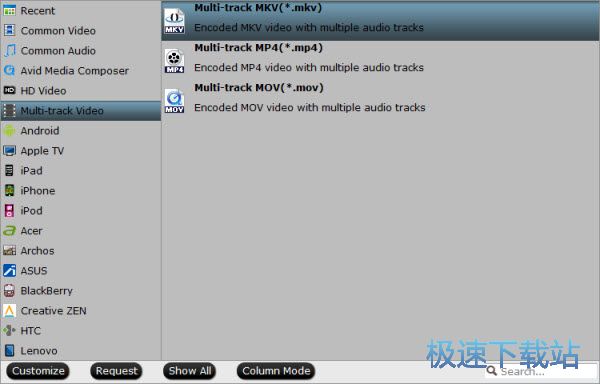
这款全新的MXF Multimixer有助于处理来自XAVC拍摄模式的MXF文件,添加H.265 / HEVC解码/编码以获得更好的视频质量,添加H.264基线/主/高配置文件以解决与旧视频兼容的问题系统和设备。对于Panasonic P2卡的MXF视频,您可以直接导入MXF视频,并自动检测和导入音频(无论是否为多轨),以匹配MXF视频。
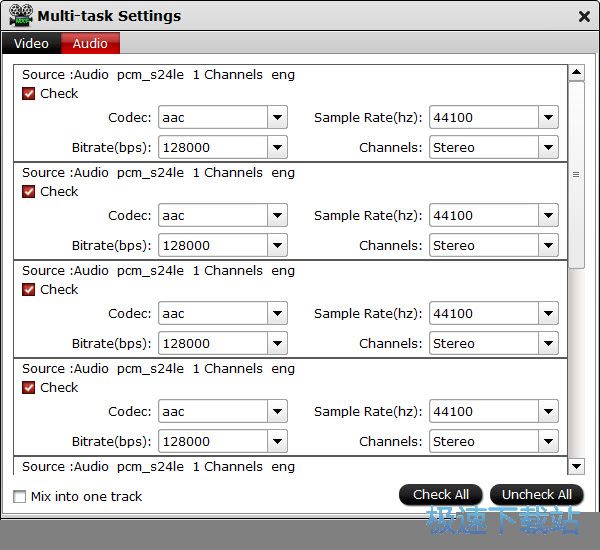
主要功能
支持在XAVC模式下拍摄视频(新)
新的H.265 / HEVC解码/编码(新)
添加了H.264基线/主要/高配置(新)
使用多个音轨/通道导入和导出MXF
合并/合并/拆分/修剪/裁剪MXF文件
使用不同的编辑但相同的输出格式批量转换多个MXF文件
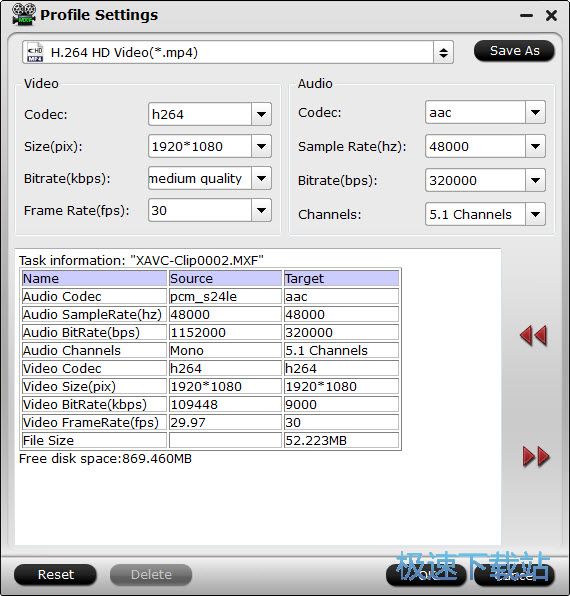
软件特征
多轨MXF导入和导出
MXF MultiMixer支持导入多轨MXF,在多轨视频格式类别下,您可以输出具有多音频轨道和通道的MKV / MP4 / MOV格式,以进行广播,进一步编辑和播放。
混合MXF多音轨/通道
在导出多轨格式视频之前,您可以选择将MXF多轨道/声道音频混合为一个或保留多轨道。混合多个音轨/频道,您可以将采访者和受访者的音频转换成一个混合音频。
将MXF视频转码为可编辑的素材,以便编辑软件
您可以轻松地将MXF格式转换为编辑软件的可编辑素材,您只需要确定编辑软件所需的格式并将MXF转换为该格式。它具有Avid Media Composer,Adobe Premiere和Sony Vegas的预设格式选项。
将MXF片段合并为一个文件
通过在程序主界面上选中“合并到一个文件”选项,此MXF多混合器工具可帮助将导入的多个MXF片段合并为一个文件。
转换速度提高6倍
Pavtube MXF Converter充分利用NVIDIA的CUDA技术和ATI Stream(AMD APP)技术,大大加快了转换速度。使用H.264编解码器进行格式转换时,GPU加速可为用户节省大量时间。注:要使用GPU计算功能,必须安装兼容CUDA的NVIDIA显卡或采用AMD APP技术的AMD显卡。 CUDA和AMD APP加速仅在创建H.264编码视频文件时起作用。
文件信息
文件大小:38034496 字节
文件说明:Pavtube MXF MultiMixer 中文版
文件版本:4.9.0.0
MD5:E48215D9C9E0EFE71BDE634ECF62BE71
SHA1:FA7467AF7623521915D5FD92A3FD9CFE9C3DF3ED
CRC32:4FA58D67
官方网站:http://www.pavtube.com/mxf-multimixer/
相关搜索:MXF
Pavtube MXF MultiMixer安装教程
首先我们需要下载Pavtube Video Converter,下载解压后双击“Pavtube Video Converter Ultimate(视频转换器) v4.9.2.0中文版.exe”出现安装界面:
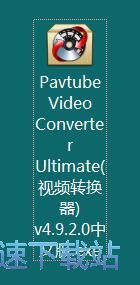
进入Pavtube Video Converter的安装向导。安装向导为我们勾选了阅读并接受许可协议。点击立即安装就可以开始安装软件;
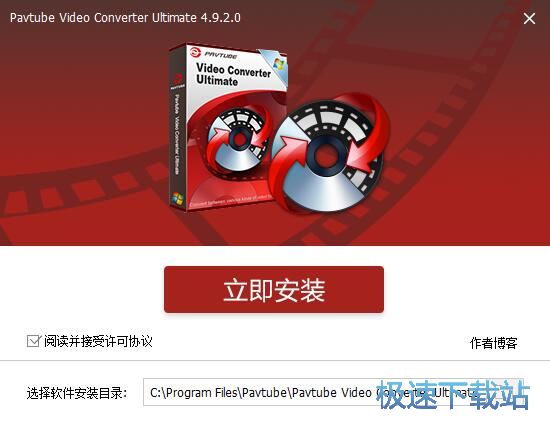
安装向导设置的软件默认安装路径为C:\Program Files\Pavtube\Pavtube Video Converter Ultimate。点击安装向导右边的文件夹按钮可以打开文件夹浏览窗口,自定义设置软件安装路径;
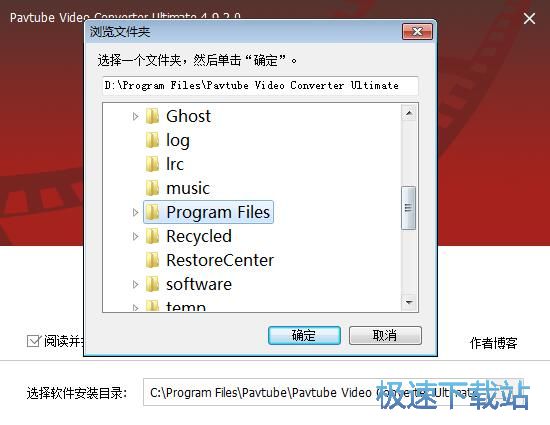
安装向导正在将软件安装到电脑中,安装软件需要一定的时间,请耐心等待软件安装完成;
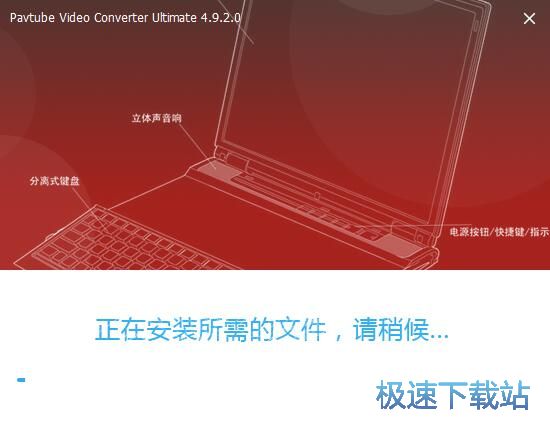
软件安装完成,安装向导会提示安装成功。选择是否运行Pavtube Video Converter Ultimate。如果不想运行,可以取消勾选。点击完成安装就可以关闭安装向导,完成软件安装。

Pavtube MXF MultiMixer使用教程
Pavtube Video Converter是一款好用的视频格式转换器。使用本软件轻松转换电脑中的MP4视频格式,非常好用;

极速小编这一次就给大家演示一下怎么使用Pavtube Video Converter将电脑中的MP4视频转换成3DMKV格式视频吧。点击软件主界面左上角的添加视频按钮,就可以打开文件浏览窗口,选择要进行格式转换的MP4视频;

在文件浏览窗口中,根据MP4视频的存放路径,在文件夹中找到想要转换成3DMKV视频的MP4视频文件。选中视频后点击打开,就可以将MP4频导入到软件中;

MP4视频成功导入到软件中。我们可以在视频文件列表中看到刚刚选择的MP4视频的视频文件名、格式、视频长度等视频数据;

接下来我们就可以设置视频的输出格式了。点击软件主界面右边视频列表中的视频格式,就可以选择视频格式转换目标格式了。软件支持根据不同的播放设备选择视频格式。极速小编选择了3D视频中的MKV格式;

接下来我们还可以设置3DMKV格式视频文件的输出路径。点击视频输出路径框右边的Browse浏览按钮,就可以打开文件夹浏览窗口,选择视频输出路径文件夹;

在文件夹浏览窗口中,找到想要用来保存转换格式得到的3DMKV视频的文件夹。选中文件夹后点击选择文件夹,就可以完成视频输出路径修改;
- 共 0 条评论,平均 0 分 我来说两句
- 人气英雄联盟下载官方下载
- 《英雄联盟》(简称LOL)是由美国拳头游戏(Riot Games)开发、中国大陆地区腾讯游戏代理运营的英雄对战MOBA... [立即下载]
- 好评Office 2016 16.0.3931 官方版
- Office 2016是微软于2015年发布的新一代办公软件。一如既往的包含了Word、Excel、PowerPoint等经典功能。Of... [立即下载]
更多同类软件推荐
- 216725Satsuki Decoder Pack 5.2.0.1 英...
- 79182佳佳全能音频格式转换器 10.9.0....
- 65585XV视频格式转换器 1.0 绿色版
- 55363视频GIF转换 1.3.3 官方版
- 50982酷狗缓存转MP3工具 1.1 单文件版...
- 43453抓抓手机伴侣 4.7.2 安装版
- 40634QSV转换工具 3.1 单文件版
- 28059暴风转码 1.2.0.7 官方版
- 27905优酷KUX视频批量爆菊 1.1.0.0 单...
- 23199格式工厂 4.7.0.0 官方版

